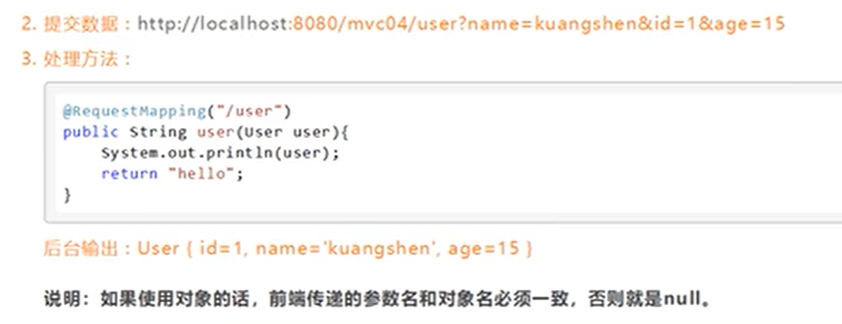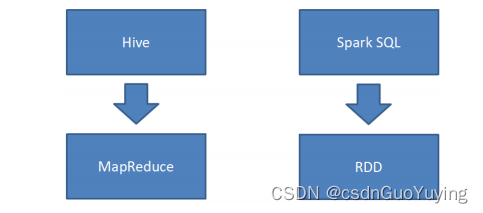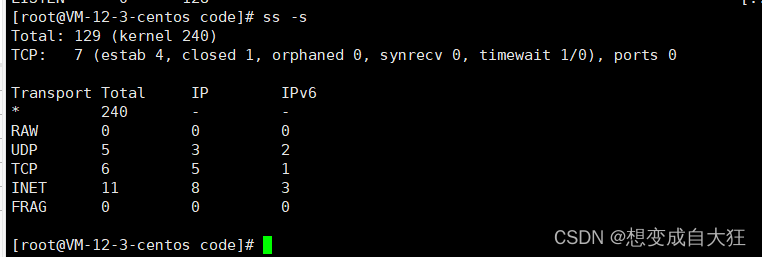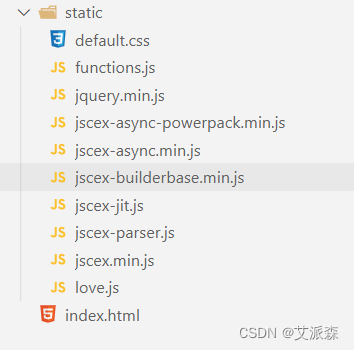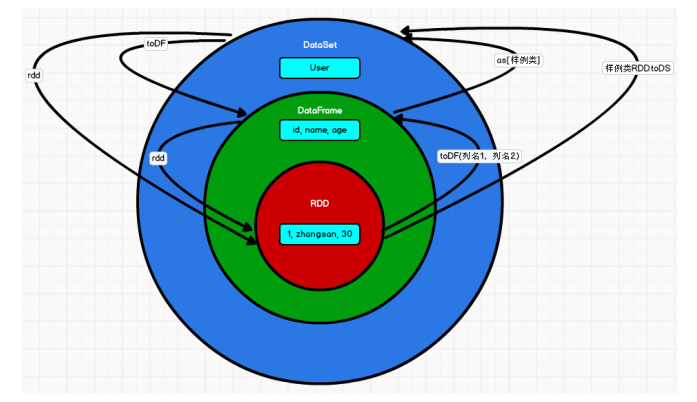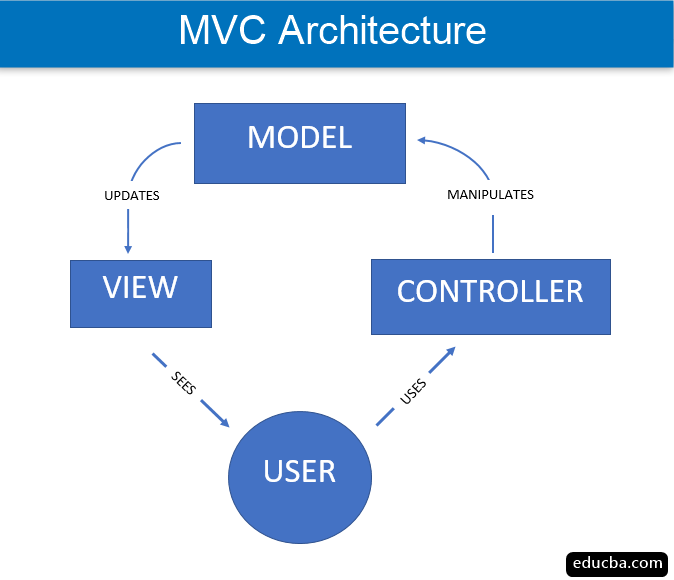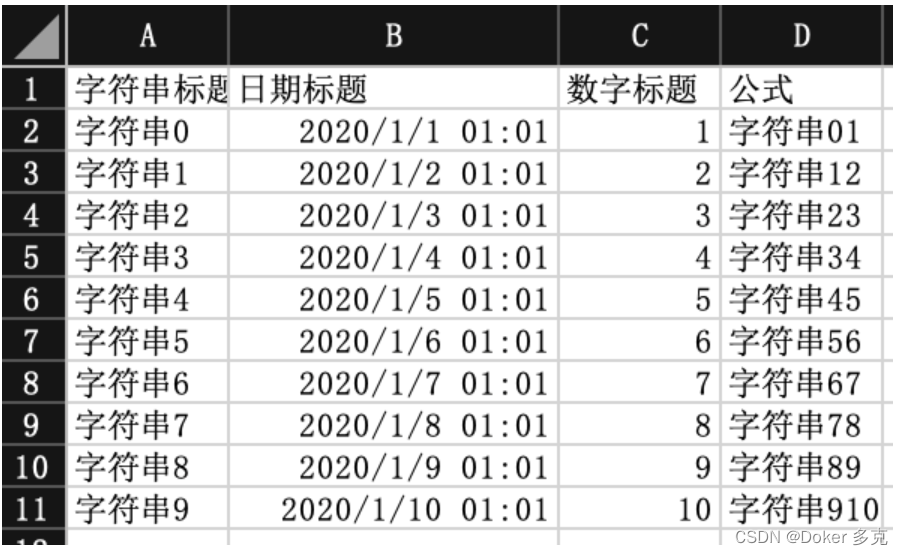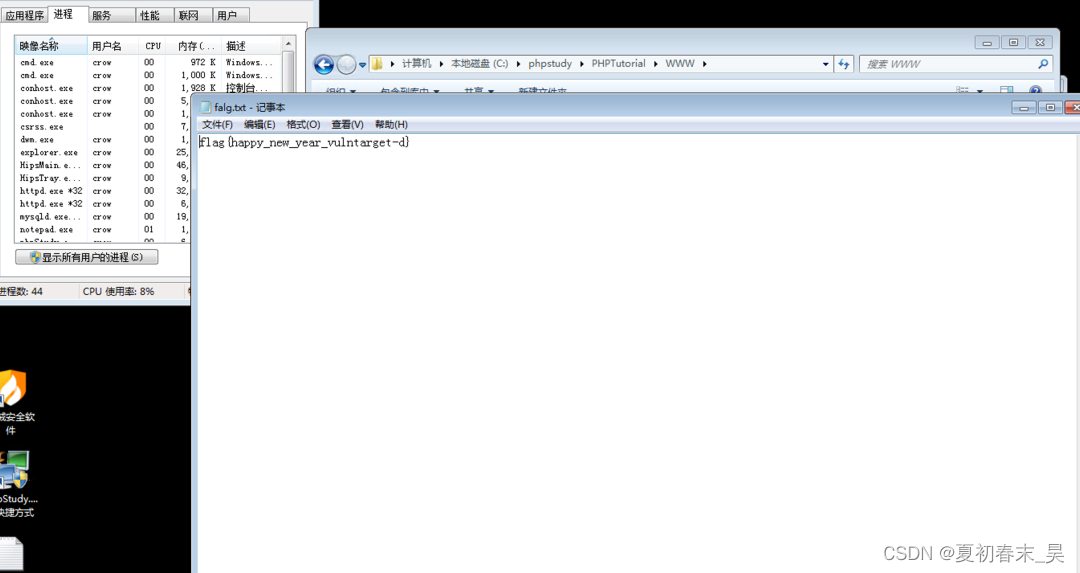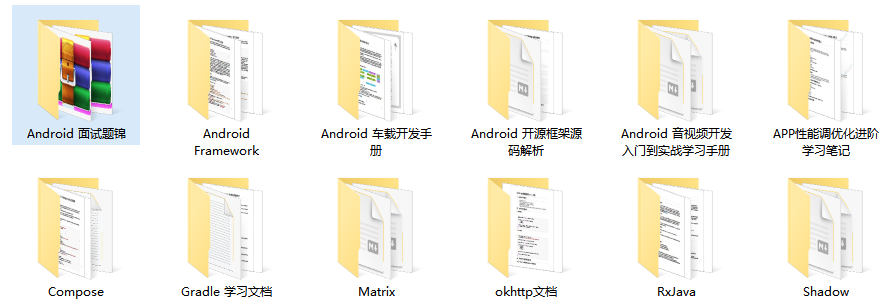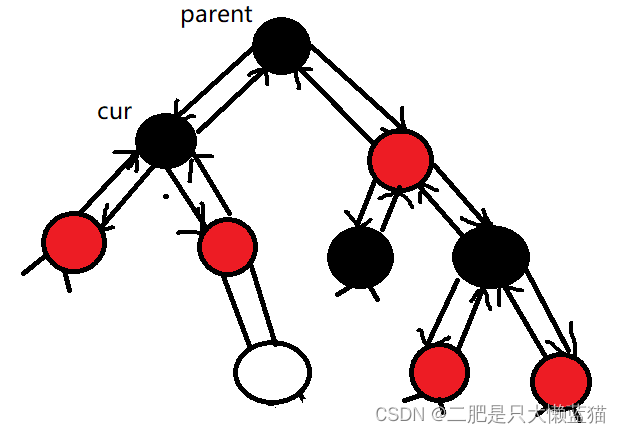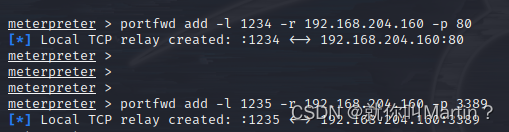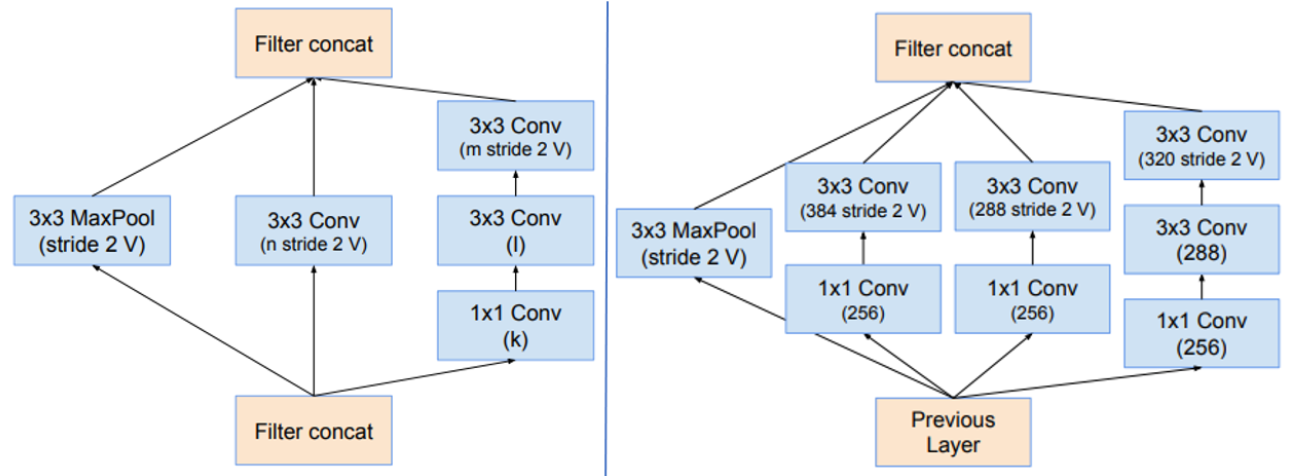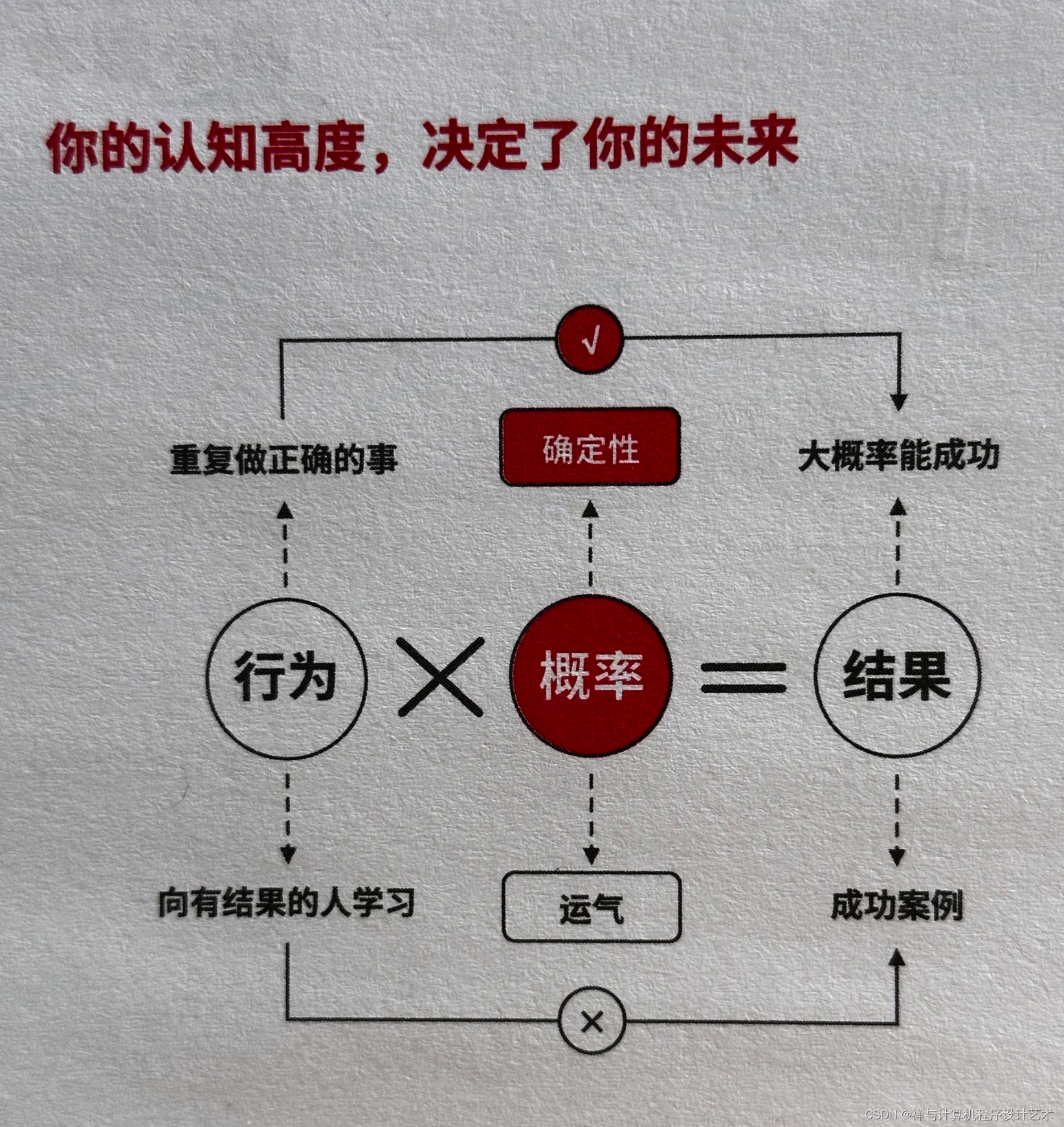参考:虚拟化技术之kvm WEB管理工具kimchi
一、kimchi安装
1.1 下载wok安装包和kimchi安装包
# 1. wok下载地址:
wget https://github.com/kimchi-project/kimchi/releases/download/2.5.0/wok-2.5.0-0.el7.centos.noarch.rpm
# 2. kimchi下载地址:
wget https://github.com/kimchi-project/kimchi/releases/download/2.5.0/kimchi-2.5.0-0.el7.centos.noarch.rpm1.2 yum安装wok和kimchi
# 1. 查看yum源:
[root@vm ~]# yum repolist
# 2. 安装wok和kimchi
[root@node1 ~]# yum install ./wok-2.5.0-0.el7.centos.noarch.rpm ./kimchi-2.5.0-0.el7.centos.noarch.rpm -y1.3 启动wokd服务
# 提示:第一次启动,需要先运行systemctl daemon-reload ,这是因为安装wok这个包时,
# 它会给nginx提供一个配置文件;到此kimchi就安装好了,
# 访问宿主机的8001端口即可访问到kimchi这个服务
[root@node1 ~]# systemctl start wokd
Warning: wokd.service changed on disk. Run 'systemctl daemon-reload' to reload units.
[root@node1 ~]# systemctl status wokd
[root@node1 ~]# systemctl daemon-reload
[root@node1 ~]# systemctl stop wokd
[root@node1 ~]# systemctl start wokd
[root@node1 ~]# ss -tnl如果启动时报如下错误:

解决办法:
执行 find / -name default.xml 命令:

再按下列步骤执行命令即可
# 1). 添加网络
[root@localhost wok]# virsh net-define /usr/share/libvirt/networks/default.xml
Network default defined from /usr/share/libvirt/networks/default.xml
# 2). 查看已添加的网络
[root@localhost wok]# virsh net-list --all
Name State Autostart Persistent
----------------------------------------------------------
default inactive no yes
# 3). 启动网络
[root@localhost wok]# virsh net-start default
Network default started
# 4). 设置开机启动
[root@localhost wok]# virsh net-autostart default
Network default marked as autostarted
# 5). 重启wokd
[root@localhost ~]# systemctl restart wokd二、kimchi使用
2.1 访问kimchi界面
提示:访问宿主机的8001端口需要用https协议去访问,第一访问它默认会认为我们访问的链接是非安全链接,需要我们人为手动的去点继续访问;出来以上界面就表示kimchi安装没有问题;
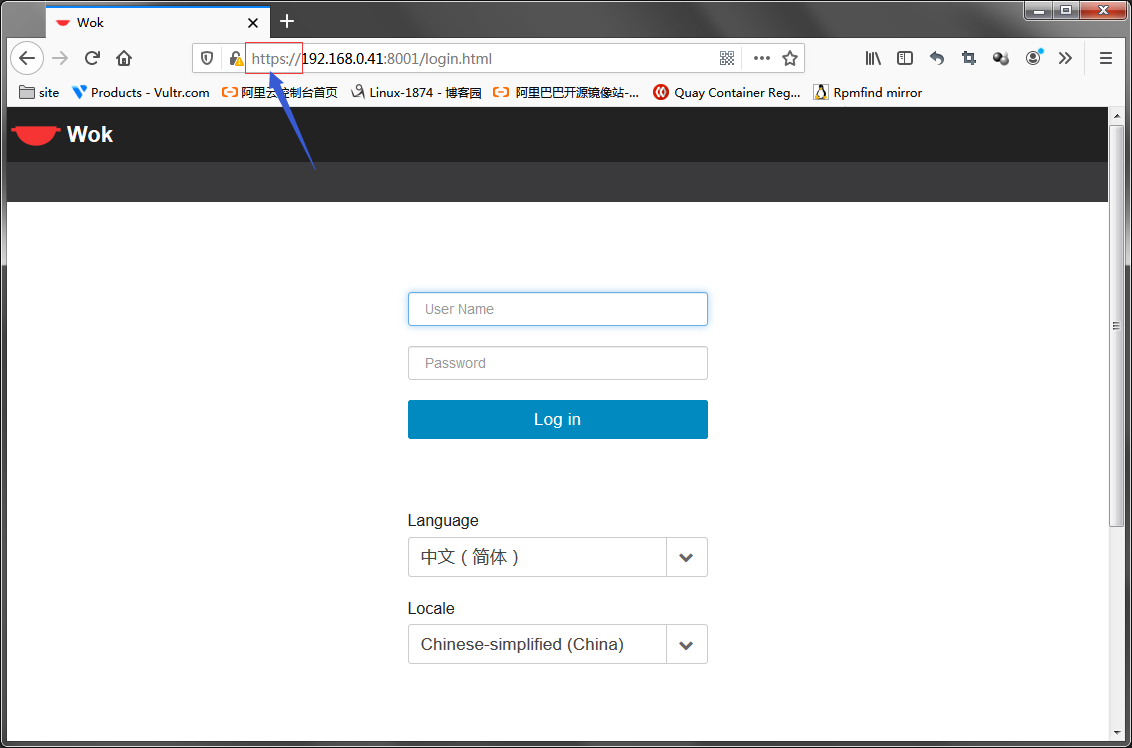
2.2 使用系统账号root登录kimchi
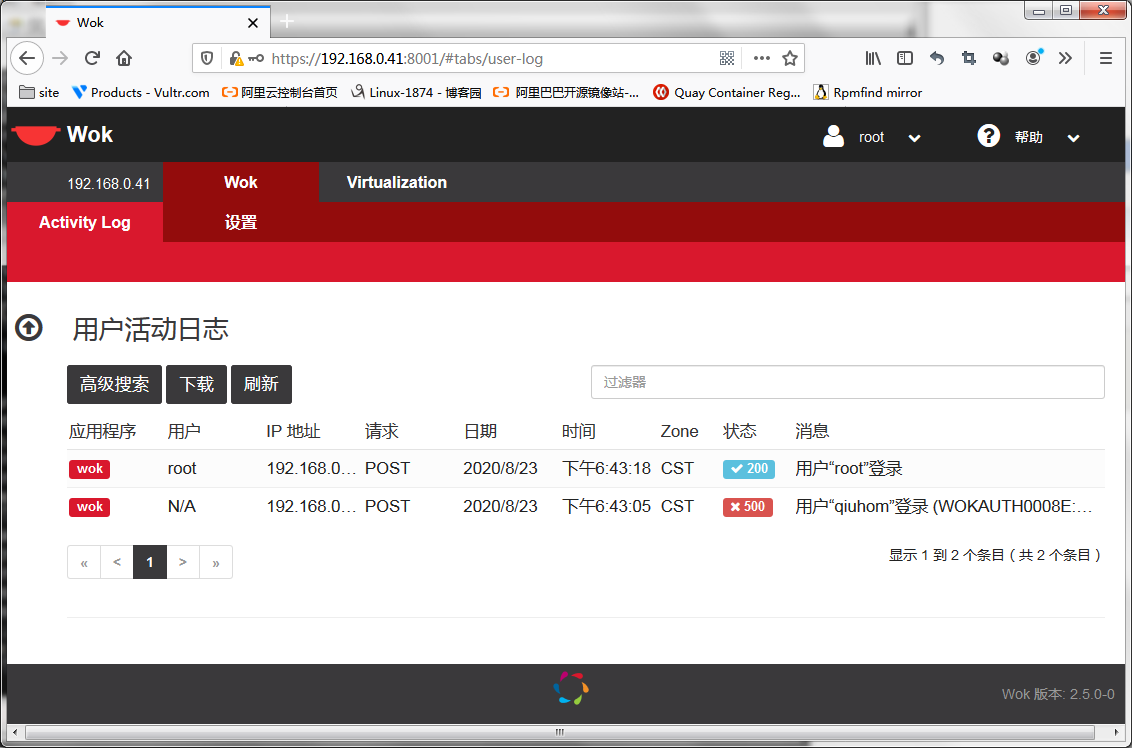
提示:登录以后默认是显示日志界面,我们可以点击virtualization;irtualization这个里面主要是管理kvm虚拟机相关操作;
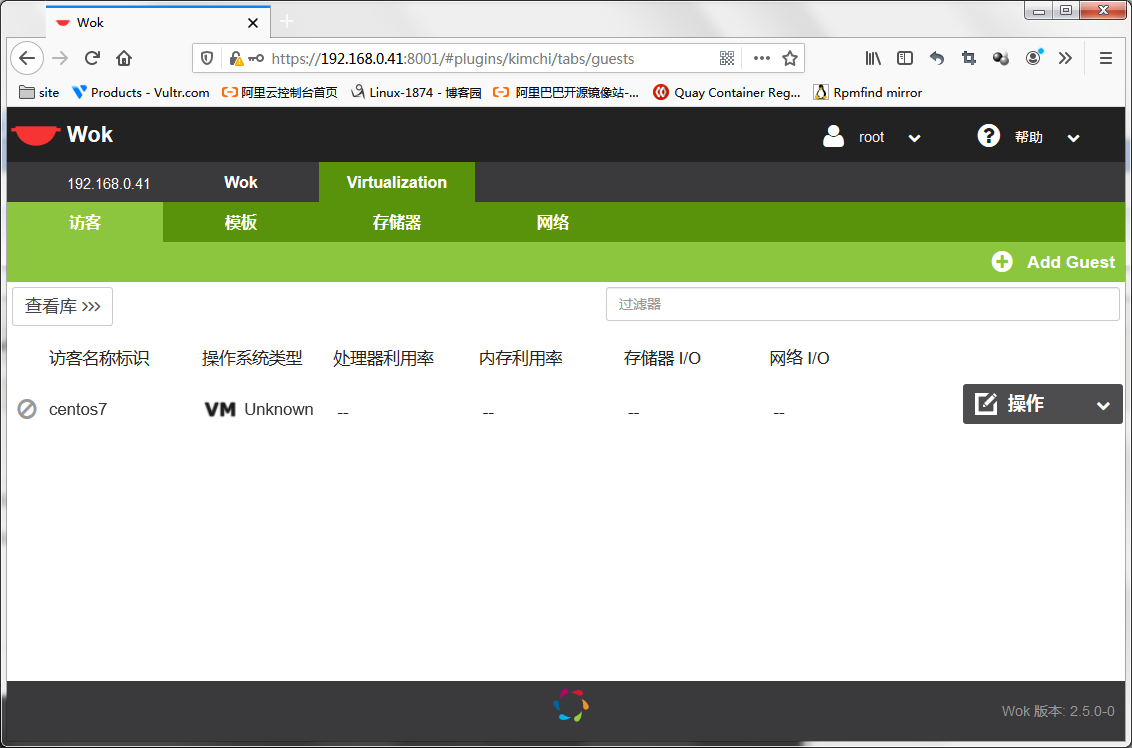
提示:点击virtualization后,它会跳转以上页面,访客是guest翻译过来的,在这里表示虚拟机的意思,就是我们在宿主机上装的kvm虚拟机,通过virsh list可以看到的,在这里都可以看到;这个页面可以对虚拟机进行管理,创建、启动、停止、删除等等操作,同样模板,存储器,网络都可以在这里进行管理;
2.3 配置桥接网络
前提:宿主机已配置完桥接网络,如何配置,可参考:《CentOS7 网络配置(桥接模式)》
1). 点击 Add Network 按钮
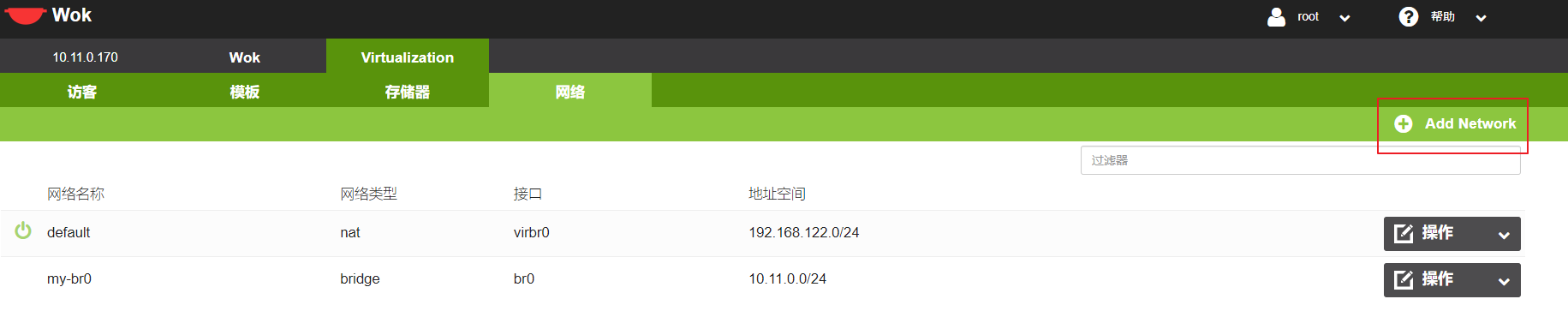
2). 创建桥接网络
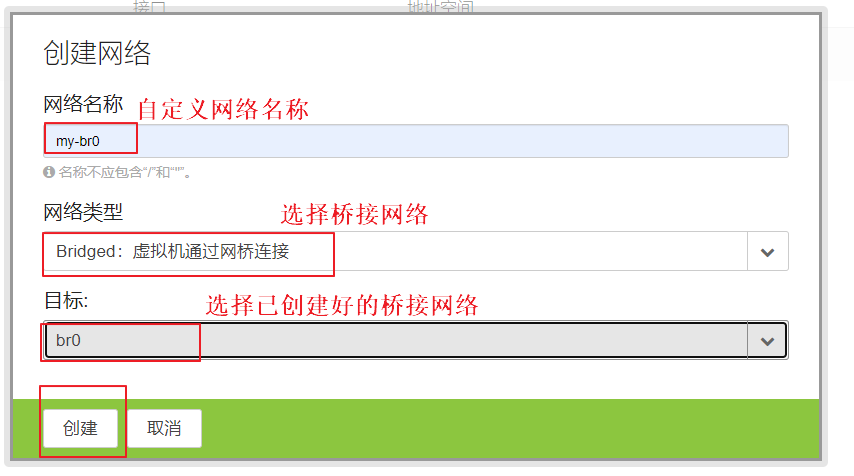
3). 创建后的效果

2.4 启动虚拟机
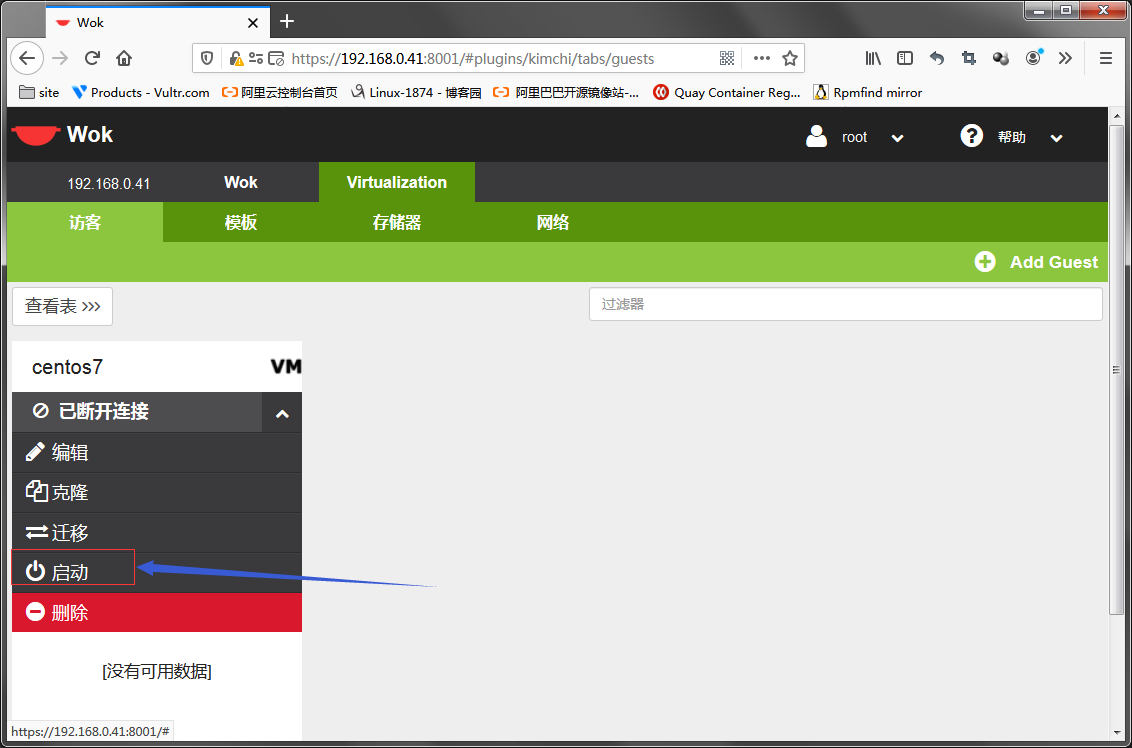
2.5 链接虚拟机控制台
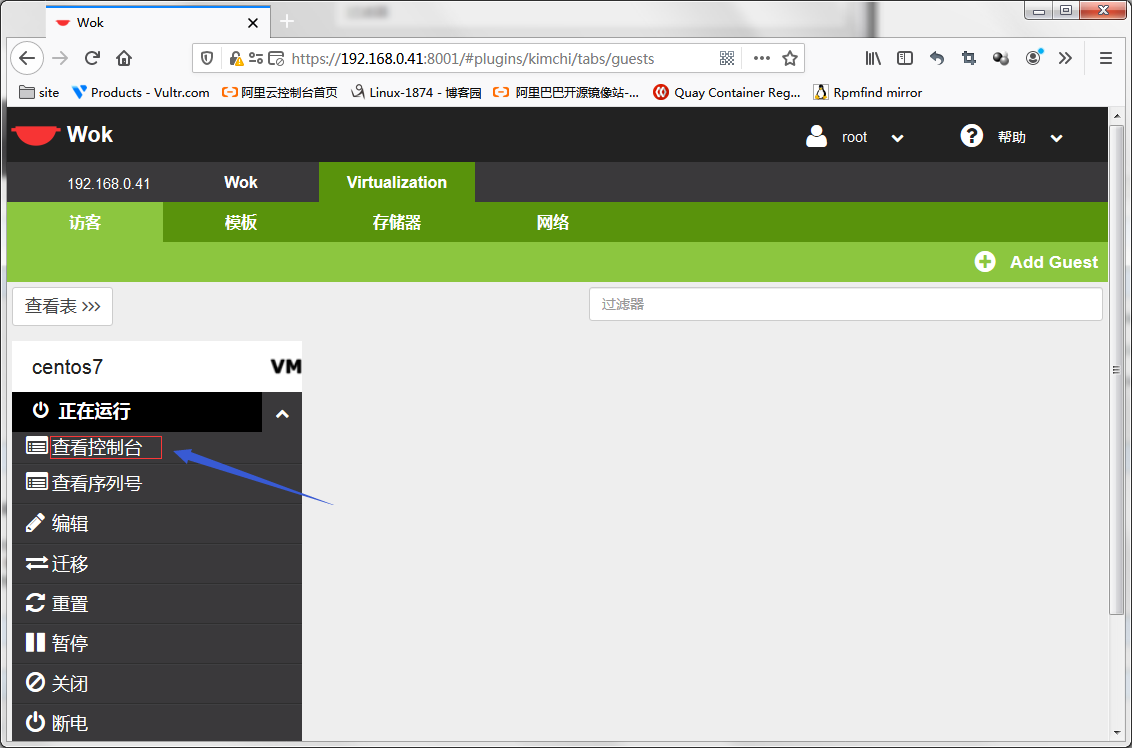
提示:下面界面相当于我们虚拟机的显示器,控制台,我们可以在这里登录虚拟机,使用虚拟机;
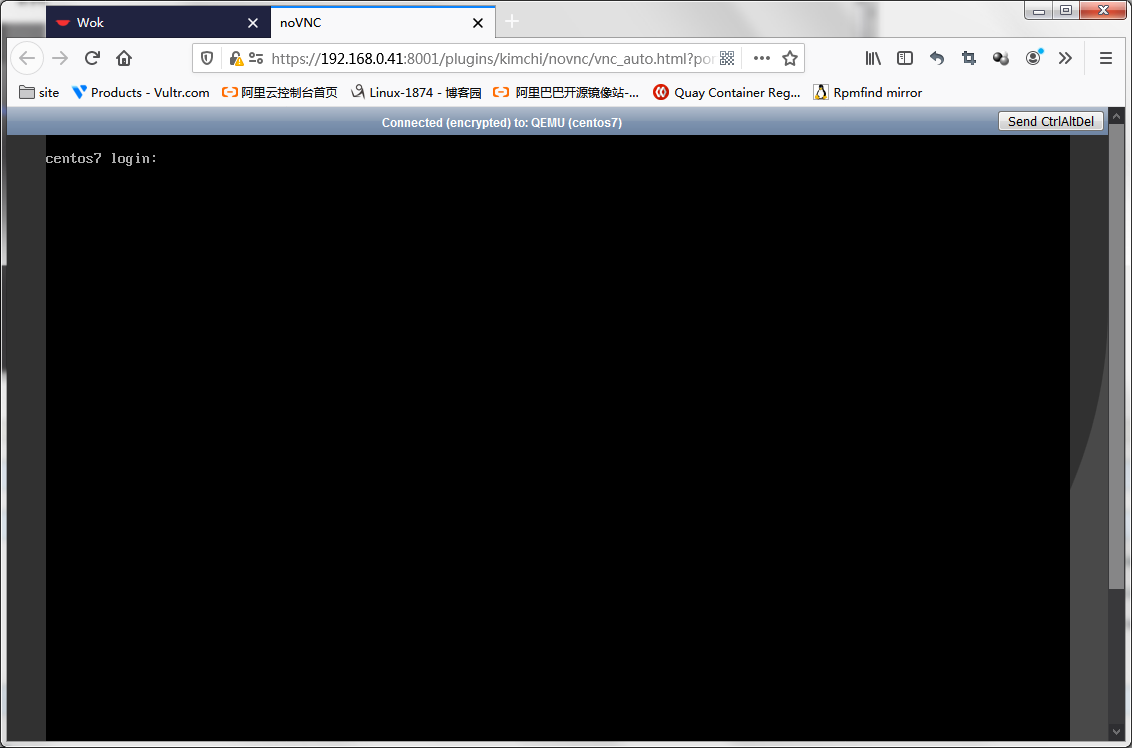
管理虚拟机,模板,存储器,网络的操作都有相应按钮,根据提示填写,然后提交就可以;提醒一点,在创建网络的时候可能提示你NetworkManager服务启动了,很可能创建网络不能成功,此时可以直接到宿主机上手动创建一个网络,
有关手动创建网络,参考博客 https://www.cnblogs.com/qiuhom-1874/p/13510721.html;
2.6 修改其它配置
修改kimchi默认配置:
# 将libvirt配置信息填写在这里,即可匹配到libvirt
vi /etc/kimchi/template.conf修改wokd配置:
# 配置登录超时等信息
[root@localhost ~]# vi /etc/wok/wok.conf修改完重启wokd
[root@localhost ~]# systemctl restart wokd